如果 DVD 上有大量視頻,您可能會擔心如果光盤損壞或刮傷,這些視頻就會丟失。因此,有些人可能會將這些影片複製到 USB 隨身碟以確保其安全,而不是堅持使用 DVD。但是,你是怎麼做的?無需壓力!我們為您介紹了兩種幫助您將 DVD 複製到 USB 隨身碟的好方法。那麼,讓我們向下滾動並學習如何將 DVD 複製到 USB 驅動器!
第 1 部分. 將 DVD 複製到 USB
您是否有 DVD 上的電影,但無法在沒有 DVD 光碟機的裝置上觀看? Tipard DVD Copy 透過將 DVD 複製到 USB 隨身碟來提供協助。
簡單的導航使用戶可以輕鬆啟動複製過程。它提供多種複印模式,以滿足不同的喜好。您可以複製整個 DVD、僅複製主要功能以及複製特定內容。令人印象深刻的部分?它在複製過程中保持 DVD 內容的原始品質。它確保 USB 隨身碟上複製的檔案保留與原始 DVD 相同的視覺和音訊完整性。
步驟1首先在您的電腦上下載並安裝 Tipard DVD Copy。完成後,繼續啟動它。
第2步將您想要複製的 DVD 插入電腦的 DVD 光碟機中。之後,將 USB 隨身碟連接到電腦上的 USB 連接埠。
頭 來源 下拉式選單.選擇 DVD 光碟機作為插入 DVD 的來源。移至 目標 下拉式選單.選擇 USB 隨身碟作為要將 DVD 內容複製到的目標。
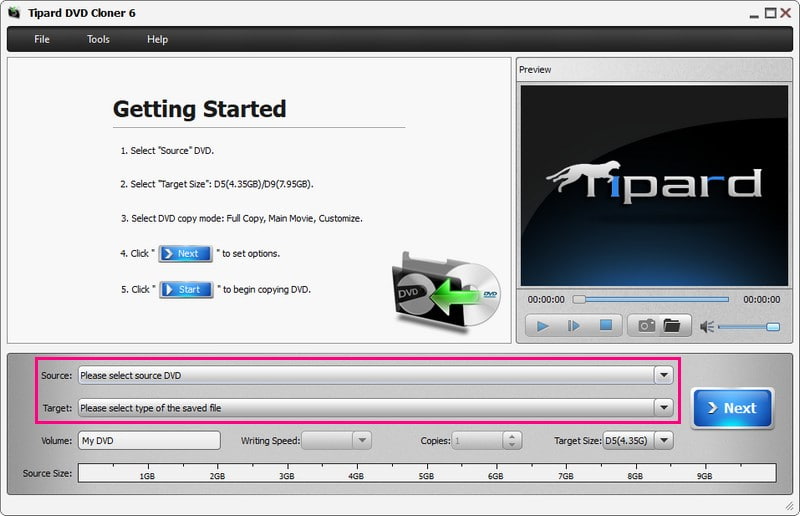
第 3 步Tipard DVD Copy 提供不同的複製模式: Full 複製, 正片, 和 定制。從這些選項中,請選擇您喜歡的模式。
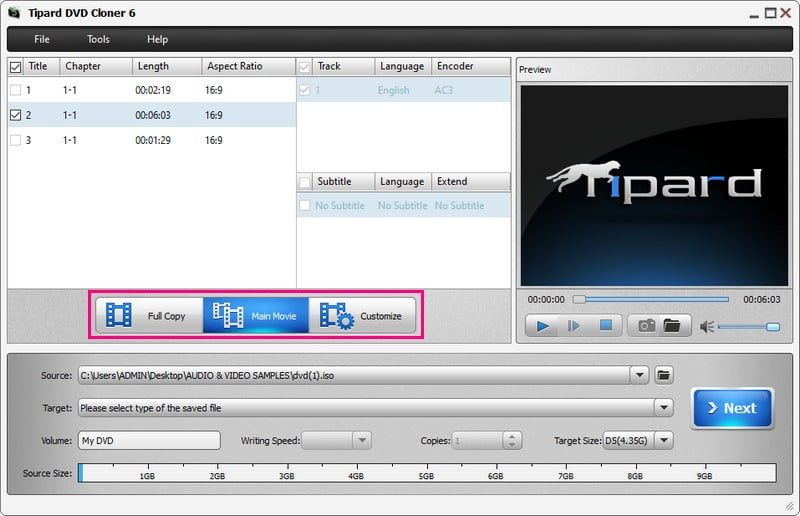
步驟4選擇複製模式後,按一下 下一個 按鈕。以下視窗將顯示選項: 刪除選單, 跳過選單, 取消區域碼保護, 和更多。啟用什麼和關閉什麼取決於您。
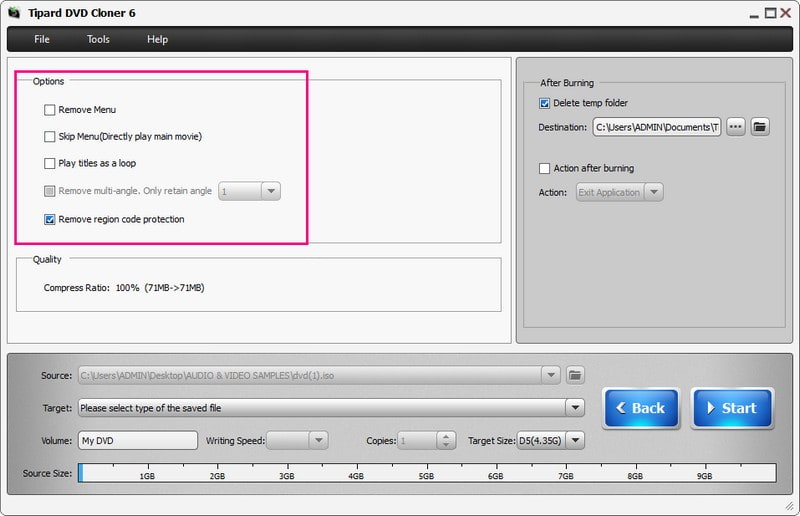
第 5 步最後,擊中 開始 按鈕,然後將開始將 DVD 複製到 USB。複製過程完成後,從電腦中安全地彈出 USB 隨身碟。將 USB 隨身碟插入相容設備,例如電視、電腦或 DVD 播放器。這是為了確保 DVD 內容被成功複製。
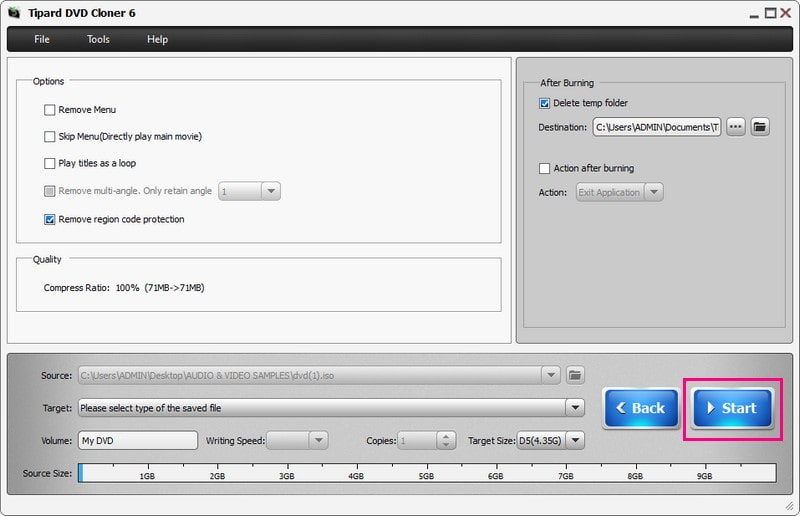
第 2 部分. 將 DVD 轉換為 USB
您是否曾想在沒有 DVD 光碟機的裝置上觀賞您喜愛的 DVD 電影?或者您可能想透過將 DVD 收藏儲存在 USB 隨身碟上來節省空間。那就是 AVAide DVD Ripper 派上用場;它是您可以擁有的最好的 DVD 到 USB 轉換器!
您可以快速將 DVD 內容轉換為各種數位格式,例如 MP4、AVI、MKV 等。這意味著您可以將 DVD 收藏轉移到 USB 驅動器上,並在支援 USB 播放的裝置上觀看。您可以配置視訊和音訊設定以滿足您的喜好。此程式可確保轉換後輸出的品質盡可能接近原始 DVD。這樣,您就可以享受清晰的視覺效果和清晰的音訊。
步驟1首先,在您的電腦上下載並安裝 AVAide DVD Ripper。安裝後,運行該程式。
第2步將要轉換的 DVD 放入電腦的 DVD 光碟機中。之後,將 USB 隨身碟連接到桌面上的 USB 連接埠。在 AVAide DVD Ripper 中,點擊 加載 DVD 下拉式選單並選擇 加載 DVD 光盤.
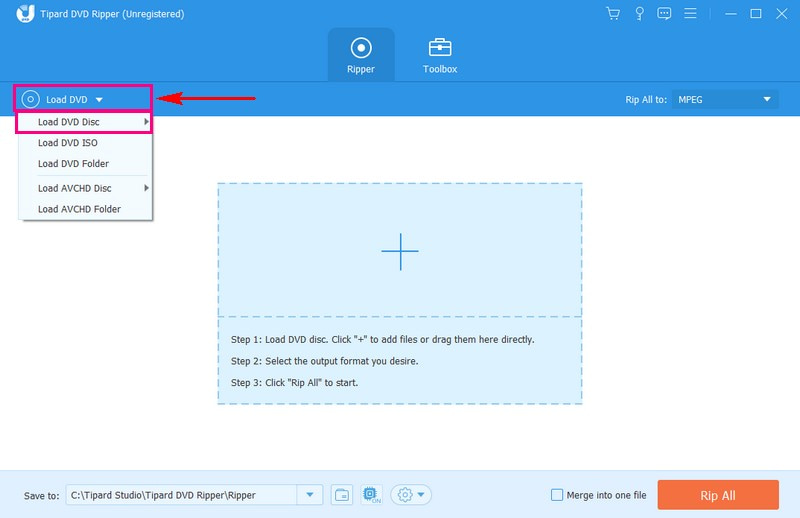
第 3 步選擇是否僅顯示 主題 或者 完整的標題列表 載入您的 DVD 內容。選擇後,點擊 行 按鈕繼續。
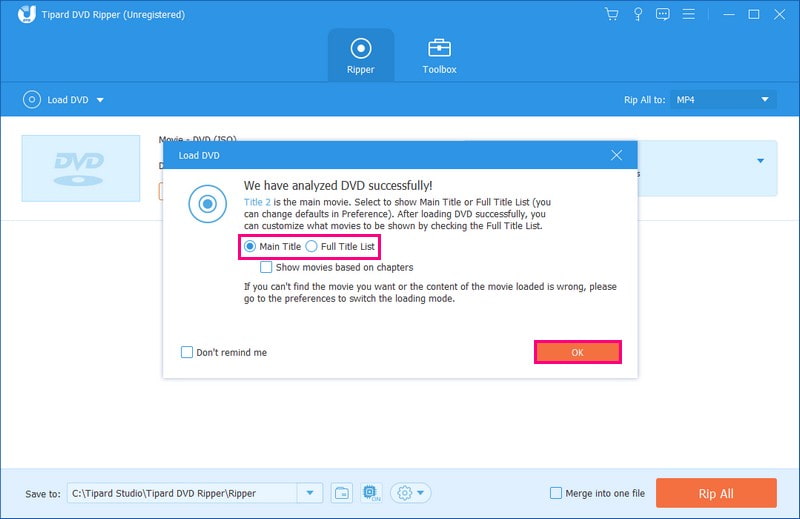
步驟4前往 全部翻錄到 按鈕並選擇 視頻 從選項中。在下面 視頻,選擇您喜歡的格式。你可以選擇 MP4, 移動, MXF, M4V, XVID, 非洲豬瘟, DV, MPEG等等。在右上角選擇您所需的解析度。您可以選擇 4K視頻, 高清1080P, 高清720P等,以獲得更精確的輸出。
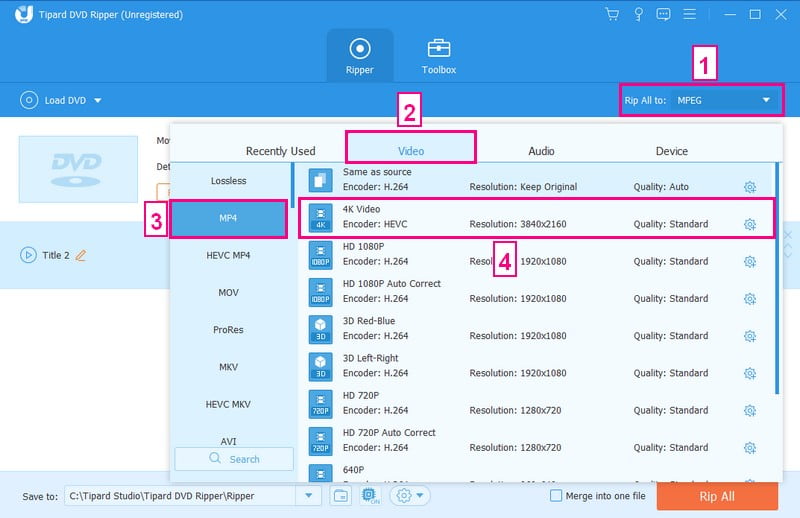
第 5 步如果要配置輸出,請按一下 齒輪 右上角的按鈕。在下面 視頻 設置,您可以修改編碼器, 解決, 位元率, 和 幀率。此外,您也可以修改 編碼器, 頻道, 位元率, 和 取樣率 在下面 聲音的 設定.確定後,點選 創建新的 按鈕確認更改。
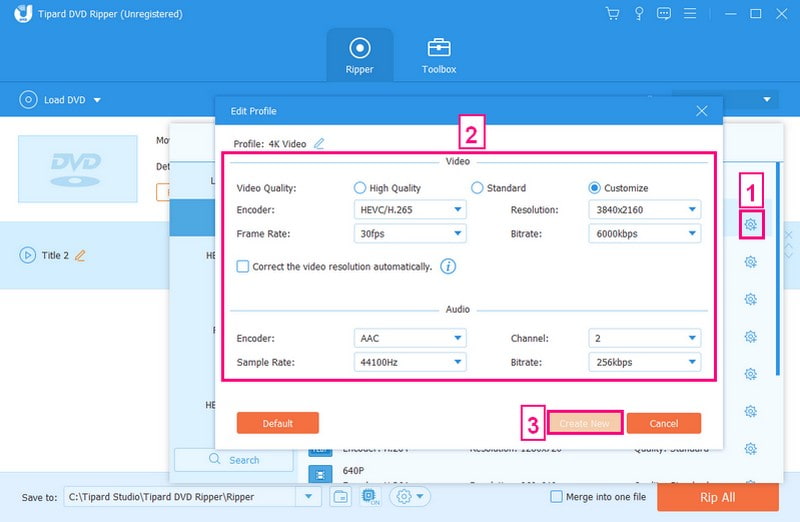
第 6 步前往 存到 按鈕,然後指定要儲存轉換後的檔案的目標位置。對於 USB,請選擇連接到電腦的 USB 隨身碟。
一切設定完畢後,點擊 全部翻錄 按鈕成功將 DVD 轉換為 USB。轉換完成後,從電腦安全地彈出 USB 隨身碟。將 USB 插入相容裝置並檢查轉換後的檔案是否正常播放。
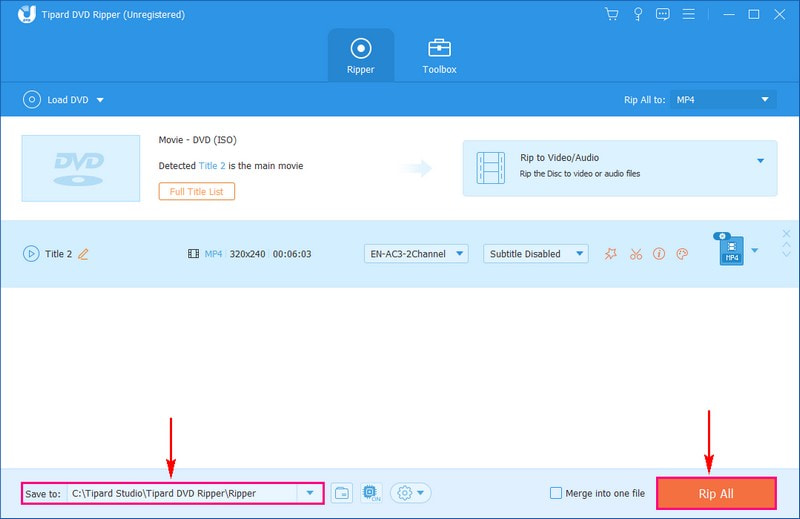
第 3 部分:有關將 DVD 複製到 USB 的常見問題解答
為什麼我的 DVD 播放機無法讀取 USB?
如果您的 DVD 播放器無法讀取 USB 中的視頻,可能是因為 USB 已損壞或無法正常工作。如果USB沒問題,可能是因為它是NTFS格式的,有些播放器無法讀取。嘗試使用其他格式化為 FAT32 或 NTFS 的 USB 驅動器,以使其與您的播放器相容。
將 DVD 複製到 USB 隨身碟需要多長時間?
所需時間取決於 DVD 長度、電腦速度以及所使用的軟體等因素。通常,可能需要幾分鐘到一個小時或更長。
我可以將受版權保護的 DVD 複製到 USB 隨身碟嗎?
有些 DVD 帶有複製保護,可能會限制複製。幸運的是,一些 DVD 翻錄軟體(例如 AVAide DVD Ripper)可以繞過這些保護來幫助您複製內容。
DVD 在 USB 隨身碟上會佔用多少空間?
一張典型的 DVD 大約需要 4.7 GB 的空間。但是,轉換後的檔案大小可能會有所不同,具體取決於格式和品質設定。
如果複製的 DVD 內容無法在我的裝置上播放怎麼辦?
如果複製的內容無法播放,可能是因為格式不相容。嘗試將 DVD 轉換為其他格式,或檢查您的裝置是否支援您所使用的格式。
為了結束討論,學習 將 DVD 複製到 USB 是一種保存您喜愛的電影以便於訪問的智慧方式。您正在以更小、更便攜的格式複製資訊。因此,無論是為了保護珍貴的回憶還是創建您的隨身電影收藏,從 DVD 到 USB 的轉變都為您打開了一個觸手可及的可能性世界!
翻錄和轉換 DVD 光盤/文件夾/ISO 映像文件為各種格式的最佳工具。



 安全下載
安全下載


